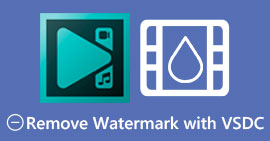Comment supprimer le filigrane des vidéos exportées par Renderforest en fin de compte
Renderforest est un ensemble complet d'excellents modèles animés pour les intros, les outros, les titres, les publicités, etc. Vous pouvez commencer à partir de zéro ou utiliser les modèles disponibles ici. Même si vous n'êtes pas un expert en montage vidéo, vous pouvez toujours réussir à le surmonter en utilisant cette plateforme Web. En raison de son utilisation et de son avantage optimal, de nombreux utilisateurs ont choisi cette plate-forme pour créer une conception de haute qualité, efficace, compatible et fiable si vous bénéficiez d'un abonnement.
Ainsi, vous pouvez télécharger gratuitement la vidéo que vous éditez ici si vous vous inscrivez mais avec un filigrane. Le filigrane crée un problème pour beaucoup d'entre nous qui exportent déjà la vidéo ici et ceux qui ne peuvent pas profiter des frais d'abonnement de cet outil. En bas, nous énumérerons des tutoriels sur supprimer le filigrane de Renderforest en utilisant les outils les plus précieux que nous accumulons au cours de notre enquête. Nous pouvons les partager avec vous si vous continuez à lire la prochaine partie de cet article.
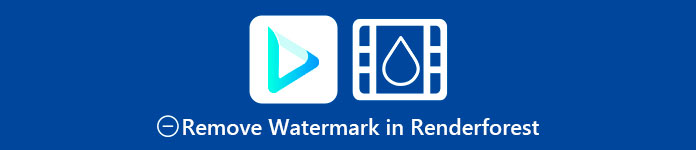
Partie 1. 3 façons efficaces de supprimer le filigrane de la vidéo Renderforest
Convertisseur vidéo FVC Ultimate
Convertisseur vidéo FVC Ultimate est un outil de suppression de filigrane vidéo phénoménal qui peut vous expliquer comment supprimer le filigrane Renderforest. Vous pouvez compter sur cet outil pour supprimer le filigrane de votre vidéo sans tracas. Si nous sommes sur le point de comparer cet outil ultime à d'autres, cet outil a le pouvoir de supprimer le filigrane de votre vidéo avec le support de la technologie AI. Néanmoins, c'est le meilleur outil pour supprimer le filigrane de votre vidéo avec n'importe quel format que vous téléchargez. Qu'est-ce qui rend cet outil excellent ? Vous n'avez pas besoin d'être technique pour l'utiliser ; avec un guide simple et des étapes en dessous, vous pouvez supprimer le filigrane que Renderforest attache à la vidéo.
Étape 1. Veuillez télécharger le logiciel sur votre bureau en cliquant sur le bouton de téléchargement approprié. Cliquez sur le fichier de téléchargement, installez-le et démarrez maintenant pour lancer le logiciel immédiatement.
TéléchargerPour Windows 7 ou version ultérieureTéléchargement sécurisé
TéléchargerPour MacOS 10.7 ou version ultérieureTéléchargement sécurisé
Étape 2. Après avoir lancé le logiciel, ouvrez le Boîte à outils, puis cliquez sur le Suppresseur de filigrane vidéo dessous.
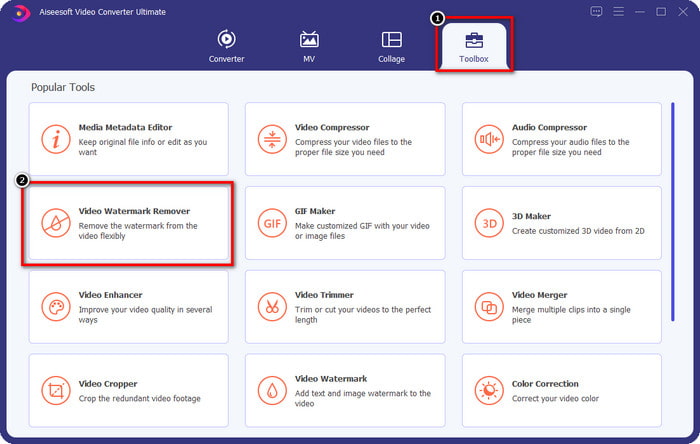
Étape 3. Clique le + icône sur votre écran pour télécharger la vidéo Renderforest que vous exportez avec un filigrane.
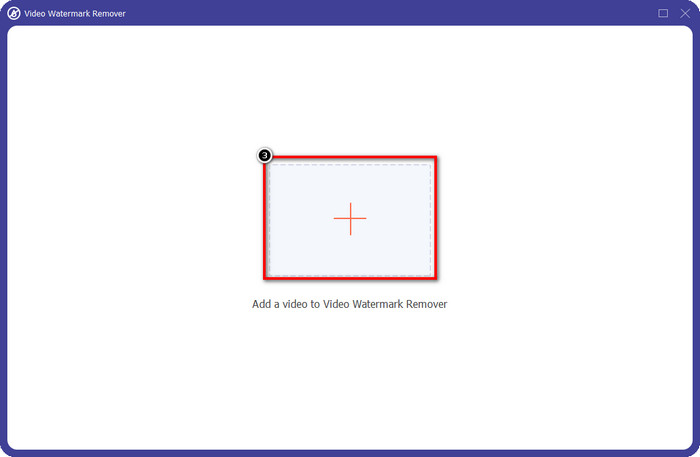
Étape 4. presse Ajouter une zone de suppression de filigrane pour commencer à supprimer le filigrane Renderforest.
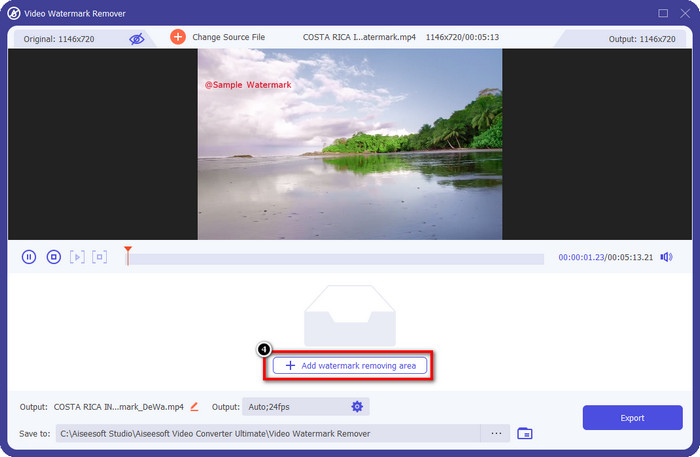
Étape 5. Sur les nouvelles fenêtres de votre écran, faites glisser le boîte de sélection et faites-le correspondre au filigrane. Vous pouvez ajuster la zone de sélection librement si nécessaire.
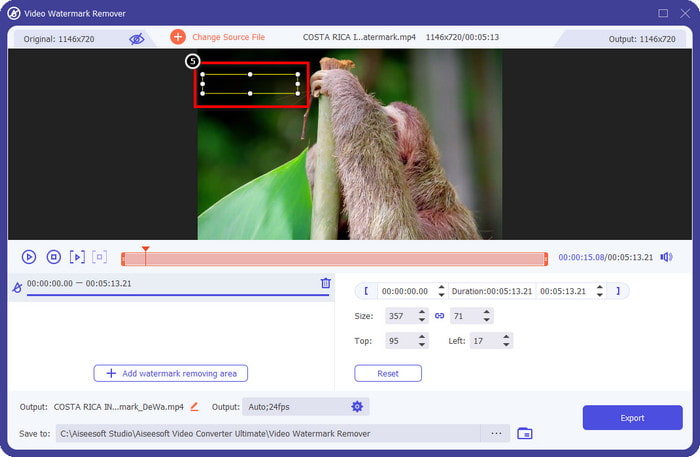
Étape 6. Maintenant que la zone de sélection détecte le filigrane dans votre vidéo, cliquez sur Exportation pour commencer à supprimer et enregistrer la vidéo sans filigrane. Il traitera la vidéo rapidement en un rien de temps, et vous pouvez maintenant utiliser la vidéo sans le filigrane dérangeant.
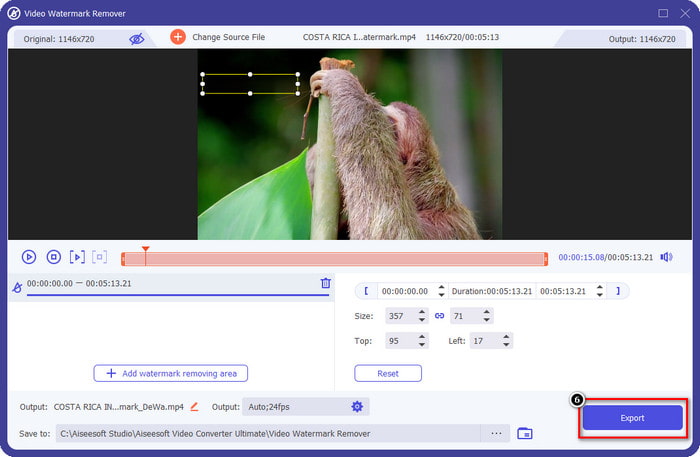
En rapport:
Supprimer le filigrane DeviantArt
Supprimer le filigrane de l'assistant vidéo
Supprimer le logo maintenant
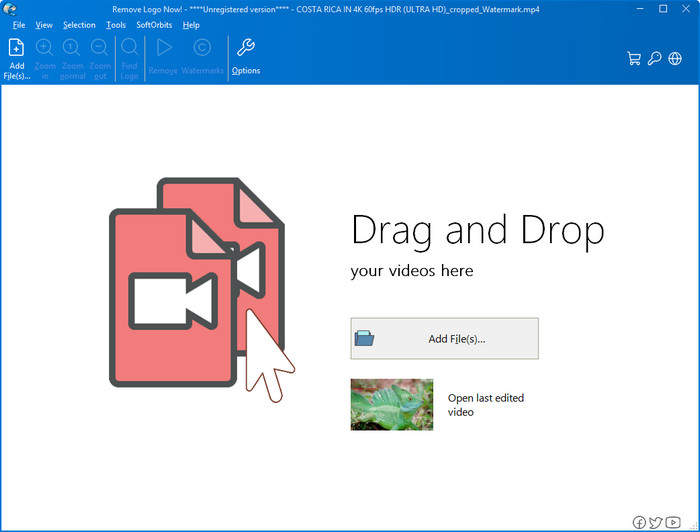
Suivant sur notre liste, Supprimer le logo maintenant construit une excellente réputation pour la suppression du filigrane superposé sur Windows. Avec cet outil, vous n'auriez pas besoin de l'expertise pour savoir comment supprimer le filigrane Renderforest sur un PC. Après avoir retiré le filigrane, il y a des traces du résidu d'où provient le filigrane si vous regardez de plus près. Mais si vous ne l'examinez pas en profondeur, vous ne remarquerez pas le filigrane ou le résidu sur la vidéo exportée. Le didacticiel ci-dessous vous apprendra comment supprimer le filigrane de votre vidéo sur vos appareils Windows.
Étape 1. Téléchargez et installez Remove Logo Now sur votre bureau, puis suivez le processus d'installation.
Étape 2. Lancez le logiciel, puis cliquez sur Ajouter des fichiers pour télécharger la vidéo ici. Tu peux glisser déposer la vidéo ici pour un téléchargement de fichier plus efficace.
Étape 3. Choisissez l'outil que vous souhaitez utiliser pour marquer le filigrane. Après en avoir sélectionné un, mettez en surbrillance le filigrane et cliquez sur Supprimer.
Étape 4. Cliquez sur Début pour commencer le processus de suppression de filigrane fourni par cet outil.
Suppresseur de filigrane vidéo en ligne
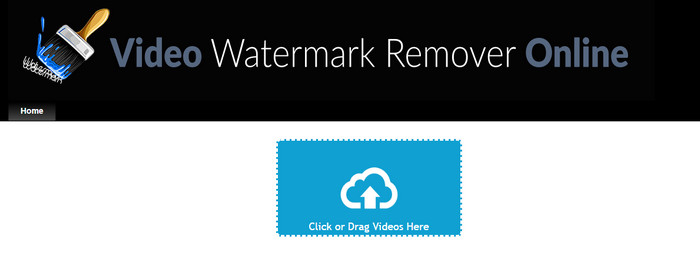
N'aime pas télécharger de logiciel sur votre bureau mais veut toujours savoir comment supprimer le filigrane Renderforest, puis essayez d'utiliser le Suppresseur de filigrane vidéo en ligne. Vous pouvez utiliser ce suppresseur de filigrane entièrement automatisé pour éliminer gratuitement le filigrane de votre vidéo sans le télécharger sur votre bureau. Identique à l'outil mentionné ici, même si vous êtes un débutant en montage vidéo ou en suppression de filigrane, vous pouvez maîtriser l'utilisation de cet outil en quelques minutes. Vous pouvez suivre le tutoriel ci-dessous pour savoir comment l'utiliser.
Étape 1. Ouvrez le dissolvant de filigrane en ligne en le recherchant sur votre navigateur Web préféré.
Étape 2. Clique le télécharger le nuage sur le site Web principal pour insérer la vidéo que vous exportez sur Renderforest.
Étape 3. Attendez le processus de téléchargement car il supprime automatiquement le filigrane de votre vidéo, puis clique Télécharger pour avoir la vidéo sans le filigrane.
Partie 2. FAQ sur la suppression du filigrane Renderforst
Combien coûte l'abonnement à Renderforest ?
Renderforest prend en charge trois types de tarification différents dont vous pouvez bénéficier ; $ 14,99 pour Lite, $24,99 pour Pro et $29,99 pour Business chaque mois. Cette tarification a un objectif différent l'un de l'autre; vous pouvez vous rendre sur son site Web principal pour voir quels sont les inscrits disponibles sur l'abonnement que vous souhaitez utiliser.
Est-il possible de supprimer le filigrane de Renderforest Video sans outil ?
Oui, vous pouvez supprimer le filigrane dans votre Renderforest sans utiliser d'outil, et de cette façon, en achetant des frais mensuels ou annuels sur le logiciel. Ainsi, lorsque vous exportez le fichier vidéo, aucun filigrane n'y est ajouté.
Quel est le meilleur plan pour Renderforest ? Mensuel ou Annuel ?
L'abonnement mensuel est un bon choix si vous souhaitez utiliser l'outil quelques fois, mais si vous décidez d'utiliser le logiciel pendant une longue période, il est préférable de profiter d'un plan annuel car il vous coûtera moins cher que le renouvellement de chaque mois. Mais avant de profiter, vous pouvez utiliser Renderforest gratuitement en vous connectant à votre compte ici, puis essayez d'utiliser les autres modèles qu'il fournit gratuitement.
Conclusion
En effet, cet article fournit des preuves solides de la suppression gratuite du filigrane Renderforest à l'aide des trois outils de suppression de filigrane les plus utiles que vous pouvez utiliser. Si vous êtes un utilisateur Windows et que vous souhaitez supprimer le filigrane sur votre bureau, vous devez essayer d'utiliser Supprimer le logo maintenant. Mais si vous n'aimez pas télécharger de logiciel, vous devez essayer d'utiliser Video Watermark Remover Online car vous pouvez utiliser cet outil pour supprimer efficacement les filigranes.
Mais si vous êtes un utilisateur Windows ou Mac qui souhaite un outil de suppression de filigrane efficace, le meilleur outil de suppression de filigrane que vous pouvez utiliser est sans aucun doute le FVC Video Converter Ultimate. C'est le nettoyeur de filigrane ultime que vous pouvez utiliser pour supprimer le filigrane qui dérange votre vidéo Renderforest de manière efficace et professionnelle.



 Video Converter Ultimate
Video Converter Ultimate Enregistreur d'écran
Enregistreur d'écran